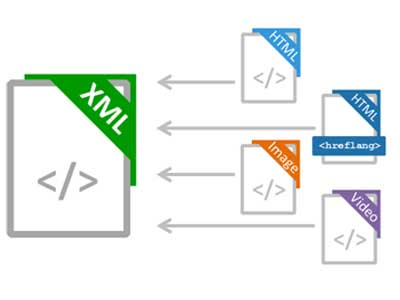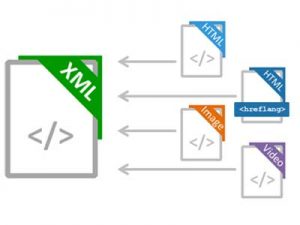Salah satu penerbit tema WordPress, DynamicPress merilis update baru pada Minggu kemarin untuk memperbaiki celah keamanan yang ditemukan pada tema buatannya yang bernama Neosense. Dimana celah ini memungkinkan siapa saja mengupload file berbahaya ke situs yang menjalankan tema buatannya tersebut. Dan juga malware ini dapat menyebar ke server yang menjadi hostingnya.
Walter Hop, peneliti sistem keamanan dari perusahaan yang berbasis di Belanda, Silk, yang menemukan celah ini pada minggu lalu. Celah berbahaya ini terjadi pada tema WordPress Neosense versi 1.7. Dan pada hari Minggu, 25 September 2016, DynamicPress telah meresponnya dan merilis update Neosense versi 1.8 dengan patch yang telah menutup celah tersebut.
“Akan membutuhkan waktu yang cukup lama untuk pelanggan mengupdate website mereka, tetapi sangat penting untuk melakukan update secepat mungkin. Tanpa update terbaru tema Neosense, pengguna membiarkan website-nya terbuka untuk diserang,” ungkap Hop.
Hop mengatakan celah ini telah diketahui oleh hacker yang secara aktif mencoba untuk mengeksploitasinya. Dia memberikan catatan bahwa DynamicPress juga sudah mengupdate hampir semua tema WordPress buatannya dihari yang sama mereka merilis update tema Neosense terbaru.
DynamicPress sudah mengkonfirmasi masalah keamanan pada tema Neosense. Pembuat template WordPress ini menjual 14 tema yang berbeda melalui website pihak ketiga seperti Envato Market. Perwakilan dari perusahaan DynamicPress mengatakan bahwa celah ini hanya ada pada tema Neosense dan tidak ditemukan pada tema lain buatannya.
Celah keamanan terjadi karena DynamicPress menggunakan open source code “qquploader,” file uploader berbasis Ajax yang dimplementasikan tanpa keamanan. Hacker dapat melakukan serangan pada tema Neosense versi 1.7 yang digunakan pengguna, dengan mengupload script PHP berbahaya yang memiliki ekstensi .php atau .phtml pada directory download. Tema Neosense tidak membutuhkan sama sekali user name dan password untuk mengakses directory upload.
“Hacker dapat dengan mudah mengupload file dan mengeksekusinya untuk mengambil alih kontrol dari website WordPress,” jelas Hop. Dan masalah yang lebih besar akan terjadi jika website yang menggunakan tema Neosense versi 1.7 tidak berada dalam sandboxed atau container, maka hacker dapat memperoleh akses ke server hosting.
“Tanpa membutuhkan otorisasi dari pengguna, siapa saja dapat mengunjungi website dan mengupload file apa saja. Mereka dapat mengupload file backdoor menggunakan Curl dan segera mungkin menjalankannya hanya dengan mengklik URL,” ungkap Hop.
Jika tidak ingin kamu mengalami masalah seperti ini, kamu harus berhati-hati dalam memilih tema template. Disarankan kamu menggunakan tema dan plugin hanya dari direktori resmi WordPress dan sebelum menguploadnya harus discan terlebih dahulu. Untuk tips keamanan WordPress lainnya bisa dilihat disini.
Apabila Anda sedang mencari web hosting yang cepat dan handal untuk Anda gunakan pada website, Anda bisa mengandalkan //www.jakartawebhosting.com sebagai web hosting terpercaya Anda. Karena Jakartawebhosting.com menyediakan web hosting Indonesia, web hosting dengan server yang menggunakan HDD maupun SSD yang sangat terjamin kecepatan dan sumber daya resourcenya. Anda cukup pilih mana yang Anda inginkan.
Selain itu, Anda juga bisa membeli nama domain dengan harga domain murah se Indonesia di Jakarta Web Hosting Indonesia. Bila anda sebuah perusahaan, anda ingin menggunakan layanan Cloud Hosting? Jakartawebhosting.com menyediakan layanan Cloud Hosting, dengan kecepatan dan stabilitas pusat data serta server yang baik, up time server 99,9%, team support yang siap membantu anda 24 jam setiap hari dan biaya langganan yang menarik.